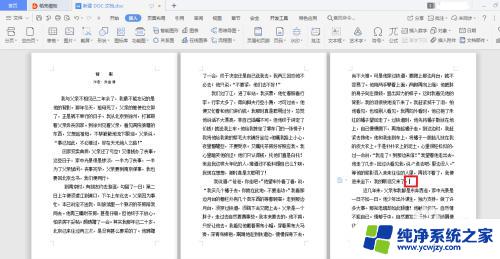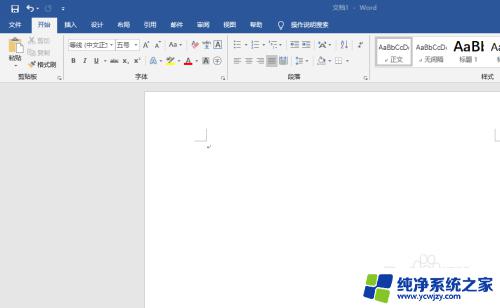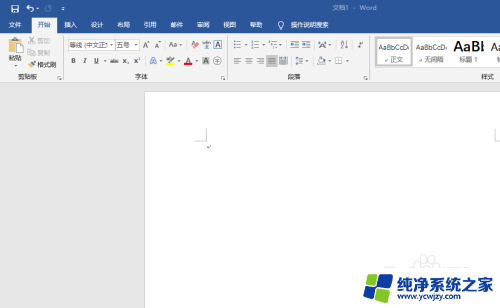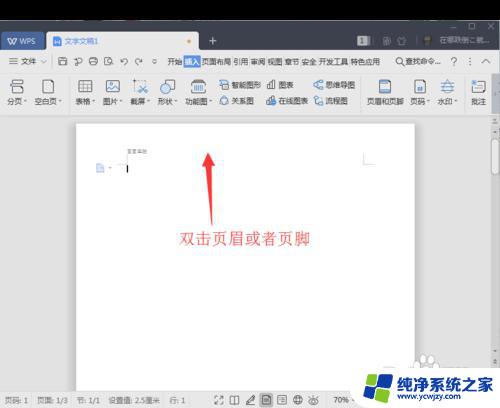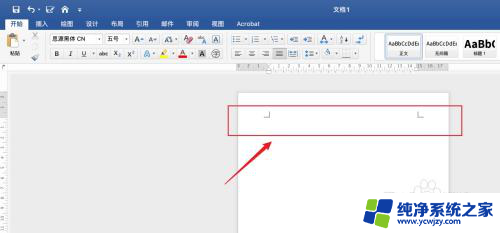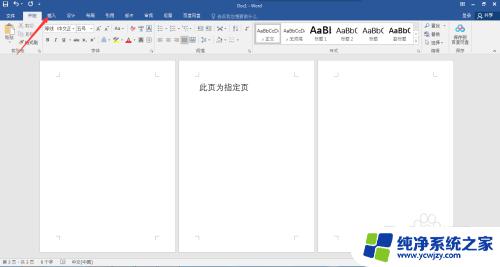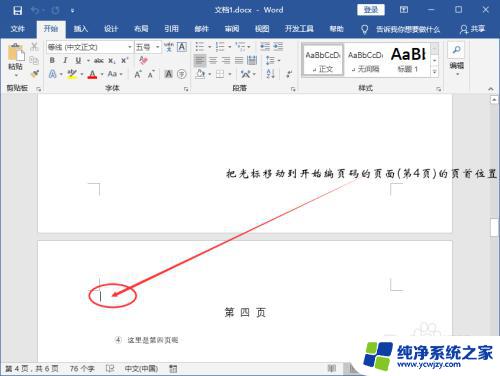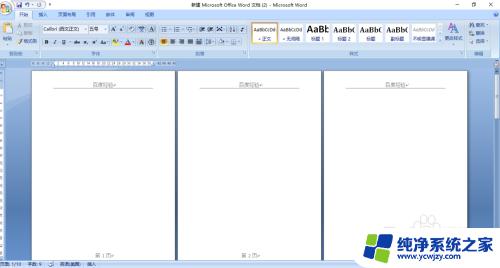如何只在第一页添加页眉 怎样设置Word从某一页开始添加页眉
更新时间:2024-01-05 16:02:55作者:jiang
在使用Word编写文档时,我们经常需要给每一页添加页眉,以便更好地组织和呈现内容,有时我们只希望在第一页或某一页开始添加页眉,这该如何操作呢?Word提供了简便的方式来实现这个需求。通过设置页面分节,我们可以轻松地控制每个分节的页眉设置。具体来说我们可以在需要添加页眉的那一页前插入分节符,然后在分节符后的页面设置中添加页眉即可。这样我们就能够灵活地控制Word文档中页眉的显示,使得整个文档更加清晰、有序。下面我们将详细介绍如何通过设置页面分节来实现只在第一页或某一页添加页眉的方法。
步骤如下:
1.点击页眉页脚选项
双击页眉后点击页眉页脚选项。

2.选择首页不同
勾选上方的首页不同选项。
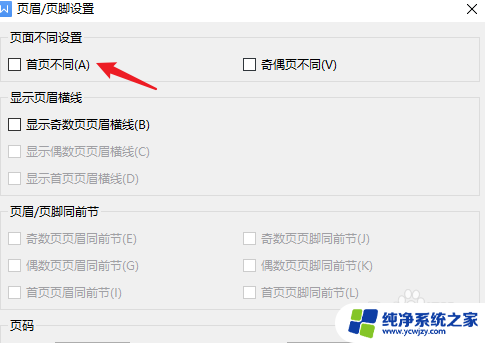
3.设置页眉内容
输入需要设置的页眉即可。
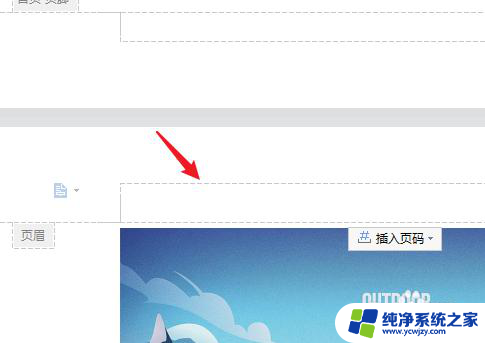
以上就是如何只在第一页添加页眉的全部内容,如果您也遇到了这种情况,不妨根据我提供的方法来解决吧,希望对大家有所帮助。